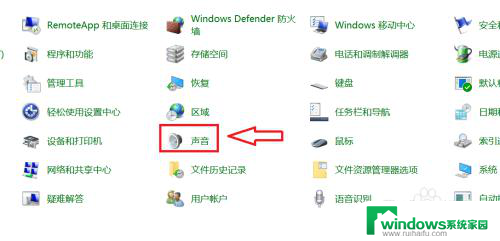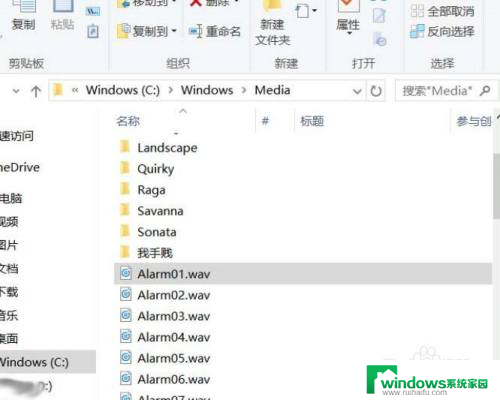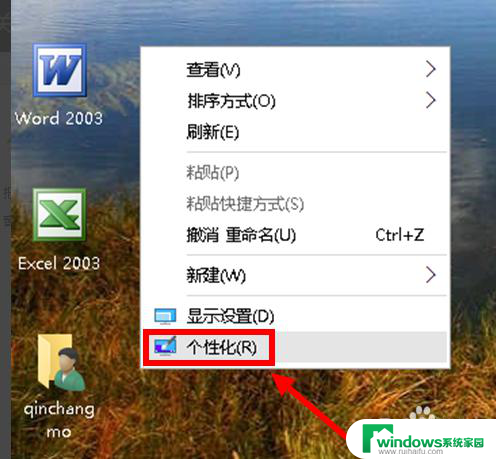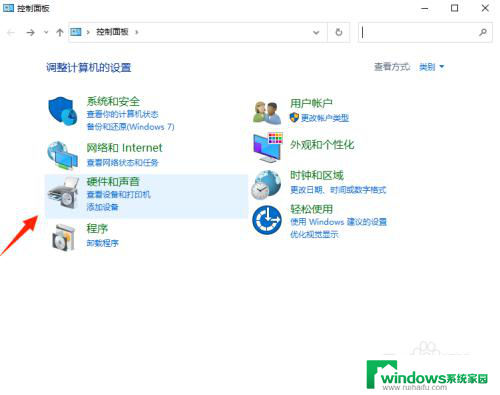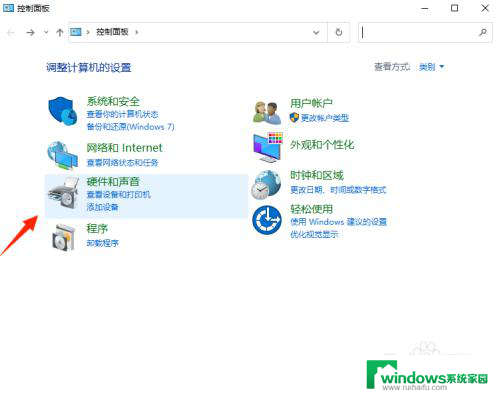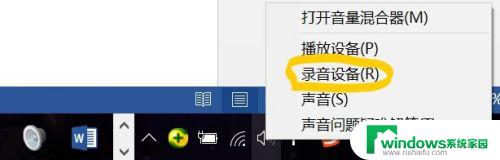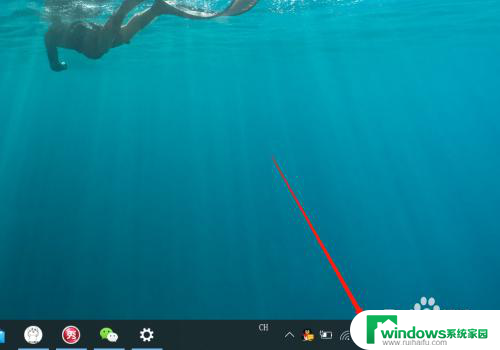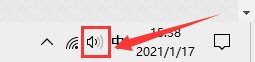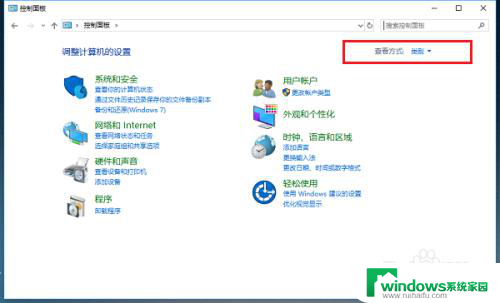怎么铃声设置 win10系统怎么关闭提示声音
更新时间:2024-01-29 17:49:27作者:jiang
在日常使用电脑时,我们经常会遇到一些烦人的提示声音,例如系统启动时的铃声或者软件安装完成后的提示音,这些声音不仅会打断我们的思绪,还会影响到我们的工作效率。而在Win10系统中,关闭这些提示声音其实并不复杂。通过简单的设置,我们就可以轻松地将这些铃声关闭,让我们的电脑变得更加安静舒适。接下来让我们一起来了解一下Win10系统中怎么进行铃声设置以及如何关闭提示声音。

步骤
打开电脑,用鼠标右键单击桌面空白处,这时会出现一个菜单。
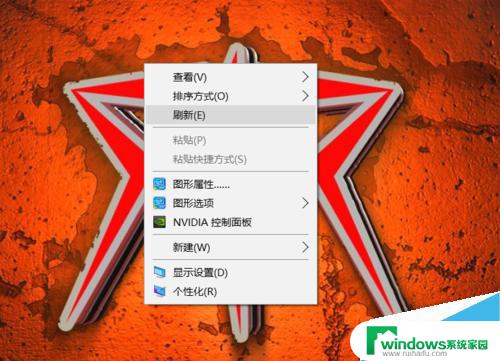
之后在出现的菜单栏里面找到“个性化”,点击个性化。
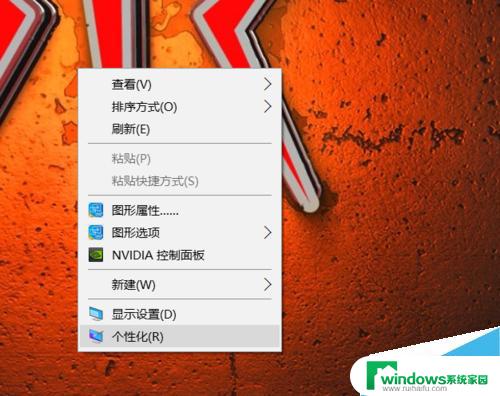
进入个性化后,点击左侧栏里面的主题。
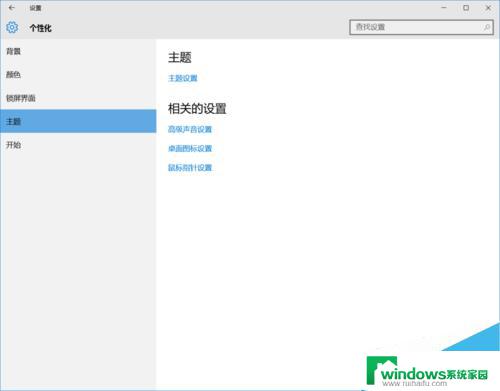
点击主题后,就可以看见相关的设置。之后在相关的设置里面找到高级声音设置。
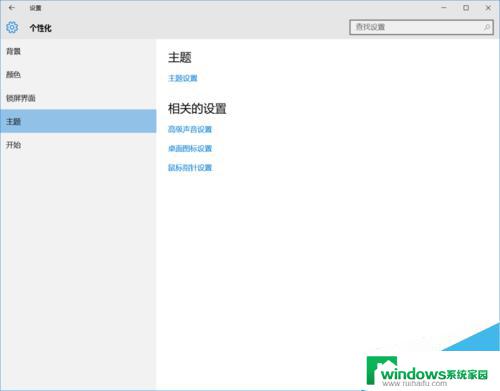
之后出现声音的设置页面,就可以更改系统声音的铃声。也可以设置关闭。
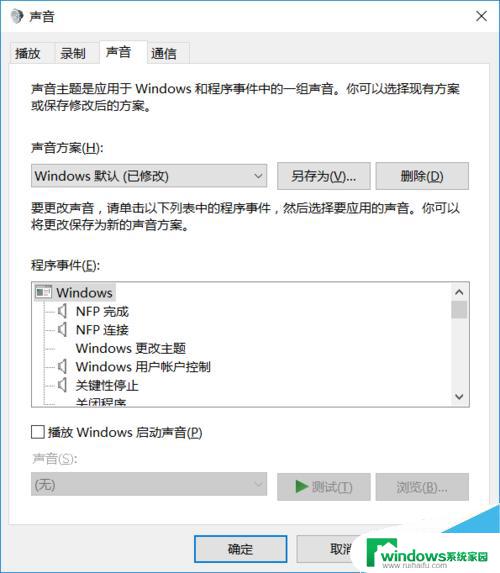
可以先点击下侧的测试,之后点击后面的浏览,更换你需要的铃声。
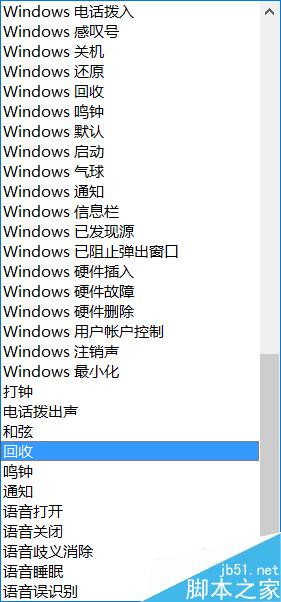
以上就是关于如何设置铃声的全部内容,如果有遇到相同情况的用户,可以根据小编的方法来解决。